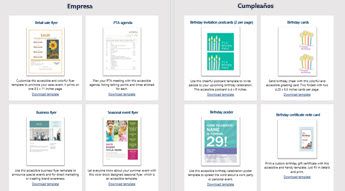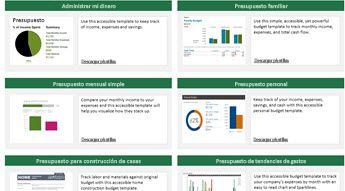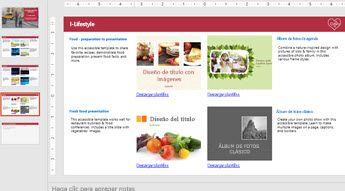Las plantillas que le ayudan a hacer que su contenido sea accesible para todos los usuarios ahora están disponibles en create.microsoft.com. Las encontrará si busca "plantillas accesibles" o puede usar nuestra consulta: Plantillas accesibles de Office.
Como alternativa, puede obtener acceso directo a ellas desde la aplicación de Office. Vaya a Archivo > Nuevo y escriba "plantillas accesibles" en el cuadro Buscar plantillas en línea.
Obtenga una vista rápida de varias plantillas accesibles en estas muestras de plantilla.
Crear sus propias plantillas con las guías de accesibilidad
¿Desea crear sus propias plantillas? Muchas de estas plantillas no son únicamente para que las use, sino que también le guiarán para realizar sus propias plantillas accesibles. Abra las plantillas para descubrir consejos y las instrucciones sobre cómo realizar plantillas para que las use su organización.
-
PowerPoint: Guía de accesibilidad
¿Por qué son accesibles estas plantillas?
Usan las características de accesibilidad que proporcionan Windows y Office y tienen las siguientes mejoras:
Las plantillas accesibles ahora tienen un mejor contraste de color para que los usuarios no encuentren ningún texto aburrido o difícil de leer ni se pierdan el significado que transmiten determinados colores. Un contraste adecuado para los colores de fondo y del texto hace que el texto de los documentos, las diapositivas y las hojas de cálculo sea muy fácil de leer. Todos los estilos, estilos de celda, bordes de tabla y etiquetas de datos de las plantillas de Office pasan la relación de contraste de color.
Antigua
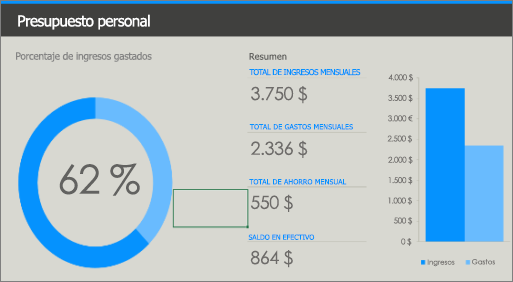
Nueva
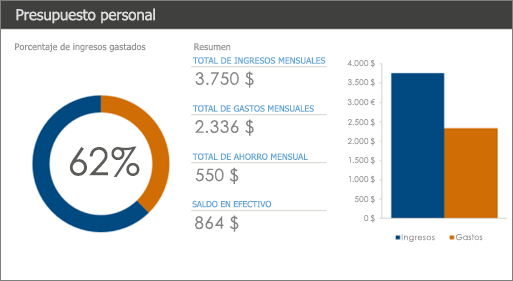
Puede ver cambios evidentes en la nueva versión de la plantilla de Excel Presupuesto personal. A diferencia de la versión anterior, la plantilla accesible usa colores en el modo de contraste alto.
Las plantillas accesibles incluyen texto alternativo para tablas, imágenes, gráficos y otros objetos visuales en las plantillas de Office para comodidad de los usuarios.
El texto alternativo incluye las palabras que describen mejor la imagen, el gráfico o el fondo usados en las plantillas. Cuando un lector de pantalla lee el texto alternativo de una imagen, los usuarios pueden comprender fácilmente de qué trata la imagen. Se han eliminado palabras redundantes como "una imagen de", "Diseño de" o "Es un gráfico de" para centrar la atención solo en lo que es importante.
Antigua
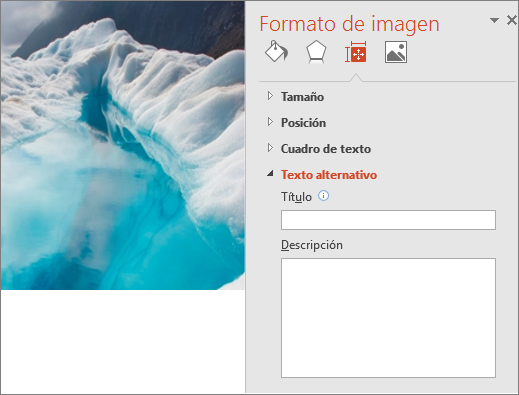
Nueva
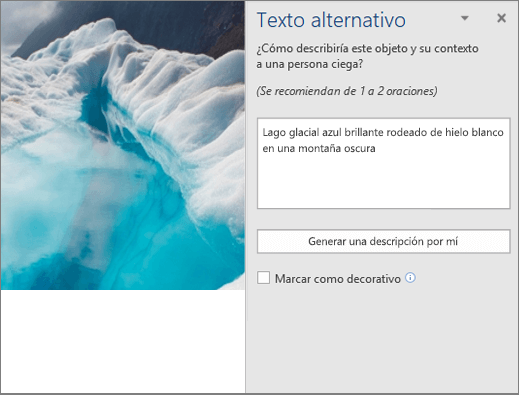
Por ejemplo, no había ningún texto alternativo para la imagen principal de la versión antigua de la plantilla de Word Informe de estudiante con foto de portada. En la versión accesible, el texto alternativo ("Lago glacial azul brillante rodeado de hielo en una montaña oscura") proporciona una descripción clara de la imagen a los usuarios con problemas visuales a través de los lectores de pantalla.
Para obtener información sobre cómo escribir texto alternativo significativo o sobre cómo generarlo automáticamente, vea Todo lo que necesita saber para escribir un texto alternativo eficaz.
Un lector de pantalla pierde el recuento de celdas si una tabla está anidada o si se combinan o dividen celdas. Por ejemplo: una tabla con un formato complejo suele formar parte de un formulario, que el lector de pantalla no puede leer fácilmente debido a problemas de navegación. Ahora nuestras plantillas incluyen estructuras de tabla simples con encabezados claros y sin celdas en blanco. El lector de pantalla usa la información del encabezado para identificar las filas y columnas y proporciona información significativa al usuario.
Antigua
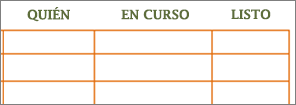
Nueva
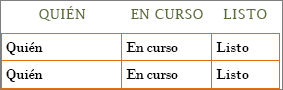
En la versión anterior de la plantilla de Word Lista de tareas pendientes, no había ninguna información sobre las filas y columnas. La plantilla accesible incluye una estructura de tabla simple y especifica claramente la información del encabezado de fila y columna.
El tamaño de fuente se establece en 11 puntos o más en nuestras plantillas mejoradas. Al usar fuentes más grandes, nuestro objetivo es reducir la carga de lectura de nuestros usuarios con visión reducida. Se ha corregido el tamaño de fuente para escribir el texto, así como las direcciones HTML en las plantillas accesibles.
Antigua
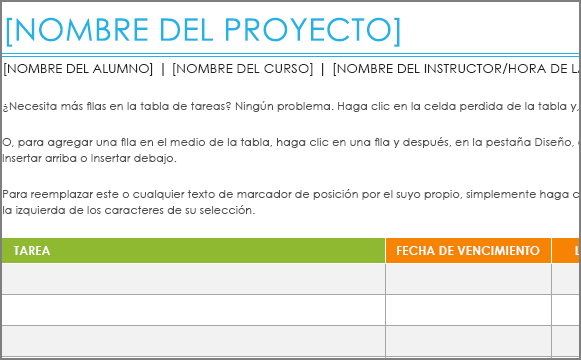
Nueva
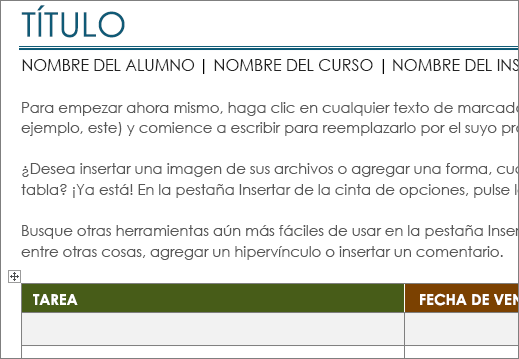
En la versión anterior de la plantilla de Word Lista de tareas de proyecto, el tamaño de fuente mínimo era de 8,5 puntos. En la nueva versión, establecemos el tamaño de fuente en 11 puntos o más para facilitar la lectura a nuestros usuarios con visión reducida.
Las plantillas accesibles de Excel ahora incluyen mensajes de entrada, que leen los lectores de pantalla para ayudar a los usuarios a comprender cómo se puede usar un libro. Estos mensajes de entrada ayudan a los usuarios a especificar entradas en una hoja de cálculo. Se han proporcionado mensajes de entrada independientes para todas las hojas de cálculo y celdas modificables.
Antigua
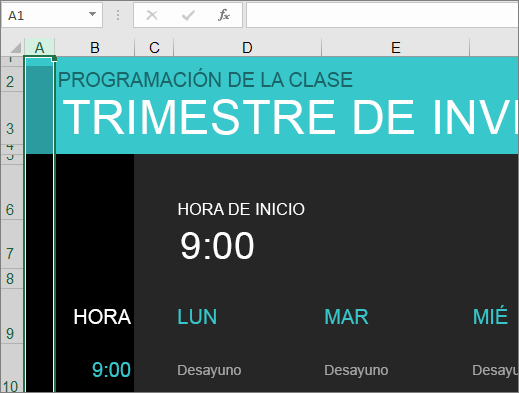
Nueva
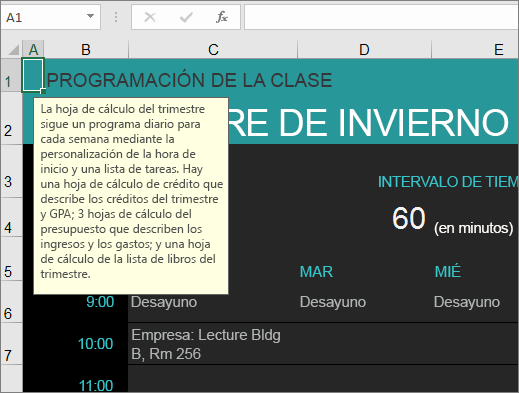
No había ninguna descripción para el libro en la versión antigua de la plantilla de Excel Administrador del curso universitario. En la versión accesible, puede encontrar la descripción del libro en la celda A1. En la plantilla accesible, en la hora de inicio, ahora el lector de pantalla lee el mensaje de entrada al usuario, que podrá indicar la hora de inicio de la tabla de programación.
-
Diapositivas de PowerPoint con mejor sentido de la lectura: En las plantillas accesibles de PowerPoint, hemos mejorado el sentido de la lectura del contenido de la diapositiva, de forma que sea lógico para las acciones del usuario. Además, todas las diapositivas de la plantilla accesible contienen un título único en el que un usuario puede escribir el título que quiera. Por ejemplo, el orden de la lectura era título, contenido e imagen, que se ha cambiado a título, imagen y contenido. En la versión anterior, el título de una diapositiva decía "Haga clic para agregar título" y ahora dice "Agregar un título de diapositiva: 1".
-
Información de hipervínculo: Las personas que usan lectores en pantalla a veces detectan una lista de vínculos. Las plantillas accesibles incluyen una descripción adecuada sobre los hipervínculos. Por ejemplo, un hipervínculo que dice "haga clic aquí" no es útil para un usuario que no puede ver el vínculo. Por lo tanto, usamos el título completo de la página de destino, por ejemplo, Visite el sitio oficial de Microsoft OneNote, que viene con información en pantalla.
-
Encabezados con orden lógico: Nuestros usuarios necesitan encabezados ordenados de forma lógica. Las plantillas accesibles proporcionan encabezados en un orden razonable, como Título 1, Título 2 y después Título 3, en lugar de presentarlos de forma aleatoria. Idealmente, los títulos deben ser cortos, claros y concisos.
-
Controles de contenido con títulos y etiquetas: Nuestras plantillas de Word más recientes usan los controles de contenido de texto enriquecido con valores en los títulos y en las etiquetas para que los lectores de pantalla lean el texto editable. De este modo, los usuarios pueden escribir fácilmente el texto de un encabezado en un área identificada para ello.
-
Fecha permanente: Ninguna información pierde relevancia a la hora de usarla. Por ello, incluimos la fecha permanente. Ahora, cuando los usuarios abren una hoja de cálculo accesible, escuchan la fecha actual (Hoy) en lugar de la fecha de creación de la plantilla.
Vea también
Haga que su contenido sea accesible para todos los usuarios con el Comprobador de accesibilidad
Mejore la accesibilidad con el Comprobador de accesibilidad
Haga que los documentos de Word sean accesibles para personas con discapacidades.
Haga que los documentos de Excel sean accesibles para personas con discapacidades.
Cree presentaciones de PowerPoint accesibles para discapacitados: